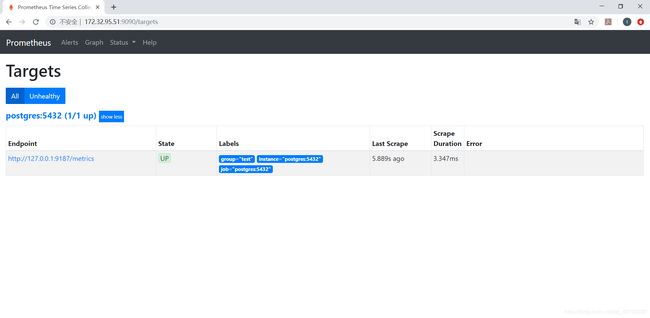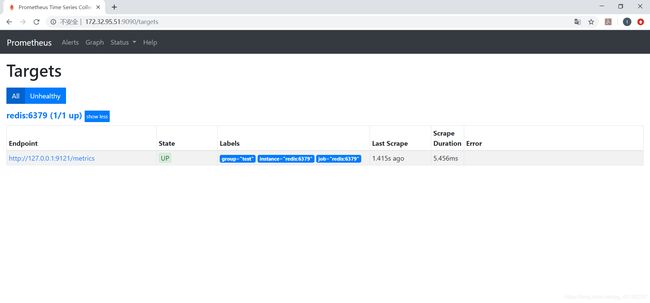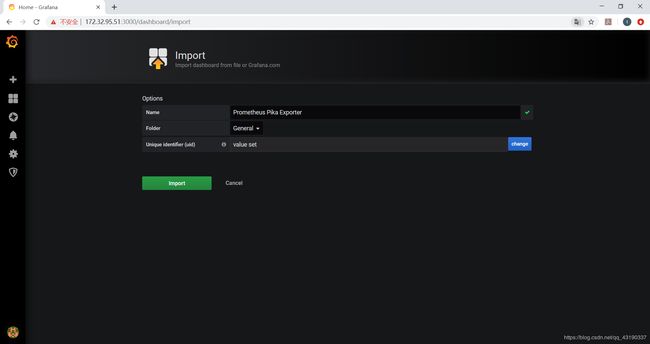postgres_exporter redis_exporter pika_exporter+prometheus+grafana监控
postgres_exporter pika_exporter redis_exporter+prometheus+grafana监控
- 安装postgres_exporter
- 1) 通过二进制文件安装
- 2) 通过docker安装
- grafana中加入postgres_exporter监控数据
- 安装redis_exporter
- grafana中加入redis_exporter监控数据
- 安装pika_exporter
- grafana中加入pika_exporter监控数据
- 参考文档
安装postgres_exporter
1) 通过二进制文件安装
- postgres_exporter安装
各个版本的postgres_exporter https://github.com/wrouesnel/postgres_exporter/releases
以linux系统为例,下载编译好的二进制包,解压使用:
$ wget https://github.com/wrouesnel/postgres_exporter/releases/download/v0.5.1/postgres_exporter_v0.5.1_linux-amd64.tar.gz
$ tar -xvf postgres_exporter_v0.5.1_linux-amd64.tar.gz
$ mv postgres_exporter_v0.5.1_linux-amd64 /usr/local/postgres_exporter
- 验证是否安装成功
$ cd /usr/local/postgres_exporter
$ ./postgres_exporter --version
postgres_exporter v0.5.1 (built with go1.11)
- 设定DATA_SOURCE_NAME 环境参数
$ export DATA_SOURCE_NAME="postgresql://DB_USER_NAME:PASSWORD@DB_HOST:DB_PORT/DB_NAME?sslmode=disable"
将上面的DB_USER_NAME:PASSWORD,DB_HOST:DB_PORT改成自己的用户、密码、主机ip及端口,DB_NAME可以用postgresql,也可以写到/etc/profile中,永久生效。
例:
$ export DATA_SOURCE_NAME="postgresql://test:[email protected]:5432/test?sslmode=disable"
- 创建systemd服务
$ vim /lib/systemd/system/postgres_exporter.service
[Unit]
Description=postgres_exporter
After=network.target
[Service]
Type=simple
ExecStart=/usr/local/postgres_exporter/postgres_exporter
Restart=on-failure
[Install]
WantedBy=multi-user.target
- 启动postgres_exporter
$ systemctl daemon-reload
$ systemctl start postgres_exporter
- 验证是否启动成功
默认监听端口为9187
$ systemctl status postgres_exporter
$ netstat -lnpt|grep 9187
2) 通过docker安装
用二进制文件安装时需要在每个被监控主机上声明变量,会暴露数据库的用户名及密码,不是很安全,所以还可以通过docker在监控端进行安装。
- docker运行
$ docker run -itd --name postgres_exporter -p 9187:9187 -e DATA_SOURCE_NAME="postgresql://test:test@localhost:5432/test?sslmode=disable" wrouesnel/postgres_exporter
- 验证是否启动成功
$ docker ps
CONTAINER ID IMAGE COMMAND CREATED STATUS PORTS NAMES
cca60b0eb684 wrouesnel/postgres_exporter "/postgres_exporter" 6 seconds ago Up 5 seconds 0.0.0.0:9187->9187/tcp postgres_exporter
或
$ netstat -lnpt|grep 9187
- prometheus.yml中加入postgres_exporter的配置
$ vim /usr/local/prometheus/prometheus.yml
- job_name: postgres:5432
static_configs:
- targets: ['127.0.0.1:9187']
labels:
instance: 'postgres:5432'
group: 'test'
- 检查配置文件是否书写正确
$ cd /usr/local/prometheus
$ ./promtool check config prometheus.yml
- 重新加载prometheus的配置
$ systemctl reload prometheus
或
$ curl -X POST http://127.0.0.1:9090/-/reload (启用了--web.enable-lifecycle选项)
grafana中加入postgres_exporter监控数据
- 登录grafana
访问 http://127.0.0.1:3000, 用户名密码都为admin。

- 导入postgres_exporter模板
此模板为455号模板,数据源选择Prometheus 模板下载地址 https://grafana.com/grafana/dashboards/455

- 查看数据
安装redis_exporter
- redis_exporter安装
各个版本的redis_exporter https://github.com/oliver006/redis_exporter/releases
以linux系统为例,下载编译好的二进制包,解压使用:
$ wget https://github.com/oliver006/redis_exporter/releases/download/v1.0.4/redis_exporter-v1.0.4.linux-amd64.tar.gz
$ tar -xvf redis_exporter-v1.0.4.linux-amd64.tar.gz
$ mv redis_exporter-v1.0.4.linux-amd64 /usr/local/redis_exporter
- 验证是否安装成功
$ cd /usr/local/redis_exporter
$ ./redis_exporter --version
INFO[0000] Redis Metrics Exporter v1.0.4 build date: 2019-08-08-00:05:43 sha1: 863ddc928ba c938d3da5bbe32a59b479ca53837b Go: go1.12.7
- 创建systemd服务
$ vim /lib/systemd/system/redis_exporter.service
[Unit]
Description=redis_exporter
After=network.target
[Service]
Type=simple
ExecStart=/usr/local/redis_exporter/redis_exporter -redis.addr redis://127.0.0.1:6379
Restart=on-failure
[Install]
WantedBy=multi-user.target
- 启动redis_exporter
$ systemctl daemon-reload
$ systemctl start redis_exporter
- 验证是否启动成功
默认监听端口为9121
$ systemctl status redis_exporter
$ netstat -lnpt|grep 9121
- prometheus.yml中加入redis_exporter
$ vim /usr/local/prometheus/prometheus.yml
- job_name: redis:6379
static_configs:
- targets: ['127.0.0.1:9121']
labels:
instance: 'redis:6379'
group: 'test'
- 检查配置文件是否书写正确
$ cd /usr/local/prometheus
$ ./promtool check config prometheus.yml
- 重新加载prometheus的配置
$ systemctl reload prometheus
或
$ curl -X POST http://127.0.0.1:9090/-/reload (启用了--web.enable-lifecycle选项)
grafana中加入redis_exporter监控数据
安装pika_exporter
- pika_exporter安装
用go编译安装,以ubuntu系统为例,apt安装:
$ apt-get install golang
设置go环境变量
$ export GOROOT=/usr/lib/go
$ export GOBIN=$GOROOT/bin
$ export PATH=$PATH:$GOBIN
$ export GOPATH=$HOME/gopath
安装pika_exporter
$ go get github.com/pourer/pika_expoter
$ cd $GOPATH/src/github.com/pourer/pika_expoter
$ make
下载失败可以用git clone
$ git clone https://github.com/pourer/pika_exporter.git
编译完安装包在/root/gopath/src/github.com/pourer/pika_exporter/bin下
$ mkdir /usr/local/pika_exporter
$ mv /root/gopath/src/github.com/pourer/pika_exporter/bin/pika_exporter /usr/local/pika_exporter
- 验证是否安装成功
$ cd /usr/local/pika_exporter
$ ./pika_exporter --version
INFO[0000] Pika Metrics Exporter master build date: 2019-08-21 10:32:55 UTC sha: f14ea39 go version: go1.10.4 linux/amd64
- 创建pika主机列表文件
$ vim pika_hosts_file
127.0.0.1:9221
- 也可以自定义监控指标
自定义指标列表 https://raw.githubusercontent.com/pourer/pika_exporter/master/contrib/default_pika_metrics_file.ini
$ vim metrics_file.ini 将要监控的指标写在文件中
- 创建systemd服务
$ vim /lib/systemd/system/pika_exporter.service
[Unit]
Description=pika_exporter
After=network.target
[Service]
Type=simple
ExecStart=/usr/local/pika_exporter/pika_exporter -pika.host-file /usr/local/pika_exporter/pika_hosts_file -web.listen-address 0.0.0.0:9121 -metrics-file /usr/local/pika_exporter/metrics_file.ini
Restart=on-failure
[Install]
WantedBy=multi-user.target
- 启动pika_exporter
$ systemctl daemon-reload
$ systemctl start pika_exporter
- 验证是否启动成功
默认监听端口为9121
$ systemctl status pika_exporter
$ netstat -lnpt|grep 9121
- prometheus.yml中加入pika_exporter
$ vim /usr/local/prometheus/prometheus.yml
- job_name: pika:9221
static_configs:
- targets: ['127.0.0.1:9121']
labels:
instance: 'pika:9221'
group: 'test'
- 检查配置文件是否书写正确
$ cd /usr/local/prometheus
$ ./promtool check config prometheus.yml
- 重新加载prometheus的配置
$ systemctl reload prometheus
或
$ curl -X POST http://127.0.0.1:9090/-/reload (启用了--web.enable-lifecycle选项)
grafana中加入pika_exporter监控数据
参考文档
https://tpu.thinkpower.com.tw/tpu/articleDetails/1201
https://github.com/oliver006/redis_exporter
https://github.com/pourer/pika_exporter